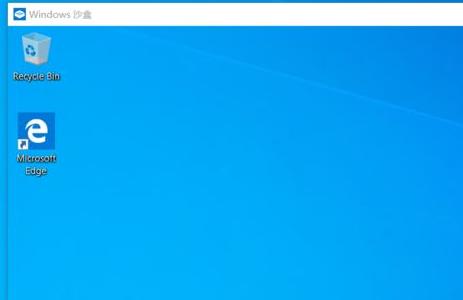最近,许多朋友咨询边肖win10系统如何打开1903沙盒。接下来,我们一起来学习如何在win10系统中打开1903沙盒,希望对大家有所帮助。
win10系统如何打开1903沙盒?win10系统中打开1903沙盒的方法
1.首先在左下角输入“控制面板”,然后打开它,如图所示。
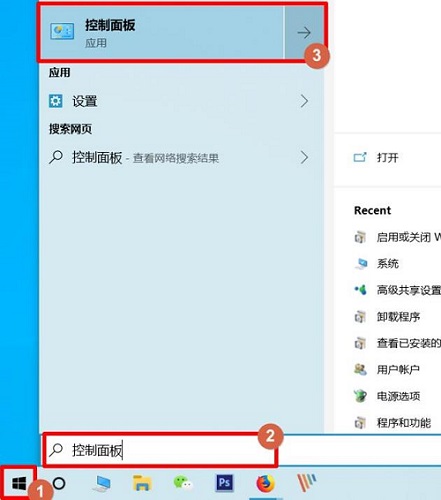 2,然后点击下面的“程序”,如图所示。
2,然后点击下面的“程序”,如图所示。
: 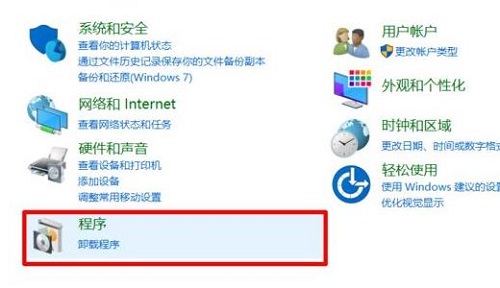 3.点击程序页面中的“启用或禁用windows功能”,如图所示。
3.点击程序页面中的“启用或禁用windows功能”,如图所示。
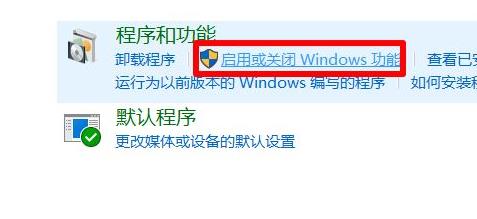 4,然后在弹出的“windows功能”菜单中选中“windows沙盒”,如图所示。
4,然后在弹出的“windows功能”菜单中选中“windows沙盒”,如图所示。
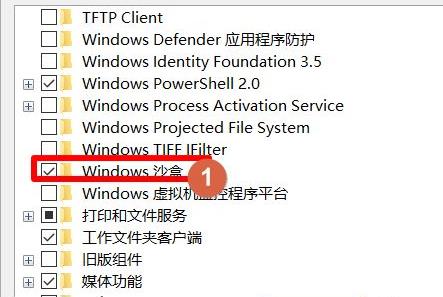 5,然后需要等待加载,如图所示。
5,然后需要等待加载,如图所示。
: 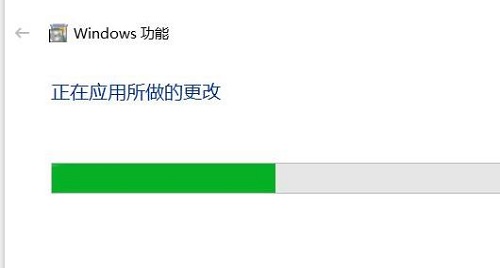 6.配置完成后点击“立即重启”,如图所示。
6.配置完成后点击“立即重启”,如图所示。
: 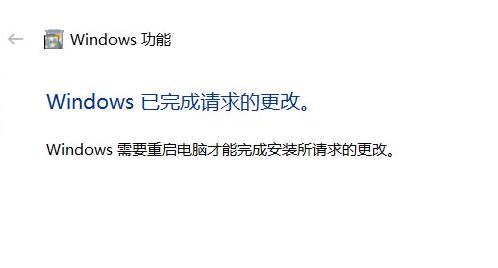 7.然后可以点击左下角,找到“windowss沙盒”,如图所示。
7.然后可以点击左下角,找到“windowss沙盒”,如图所示。
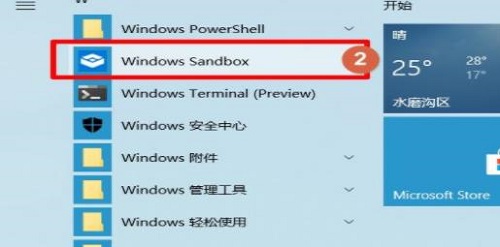 8,然后耐心等待几分钟将其打开,如图所示。
8,然后耐心等待几分钟将其打开,如图所示。